De nye intelligente hjælpelinjer i Photoshop CC 2014 repræsenterer et væsentligt fremskridt for designere og brugere. Især webdesignere vil drage fordel af disse forbedringer, da de i høj grad forenkler arbejdsgangen og øger effektiviteten. I denne vejledning lærer du, hvordan du effektivt kan bruge de intelligente hjælpelinjer til at sikre præcise afstande og justeringer i dine designs.
Vigtigste indsigt
- Intelligente hjælpelinjer er som standard aktiveret.
- Afstanden mellem elementerne kan justeres præcist.
- Visningsfunktioner muliggør nøjagtige målinger uden ekstra hjælpelinjer.
Trin-for-trin vejledning
For at få mest muligt ud af de nye funktioner i de intelligente hjælpelinjer i Photoshop CC 2014, følg disse trin:
1. Aktivere de intelligente hjælpelinjer
Når du åbner Photoshop CC 2014 for første gang, er de intelligente hjælpelinjer aktiveret som standard. Du kan kontrollere dette ved at navigere til Vis > Visninger > intelligente hjælpelinjer. På denne måde kan du sikre dig, at du kan bruge dem med det samme.
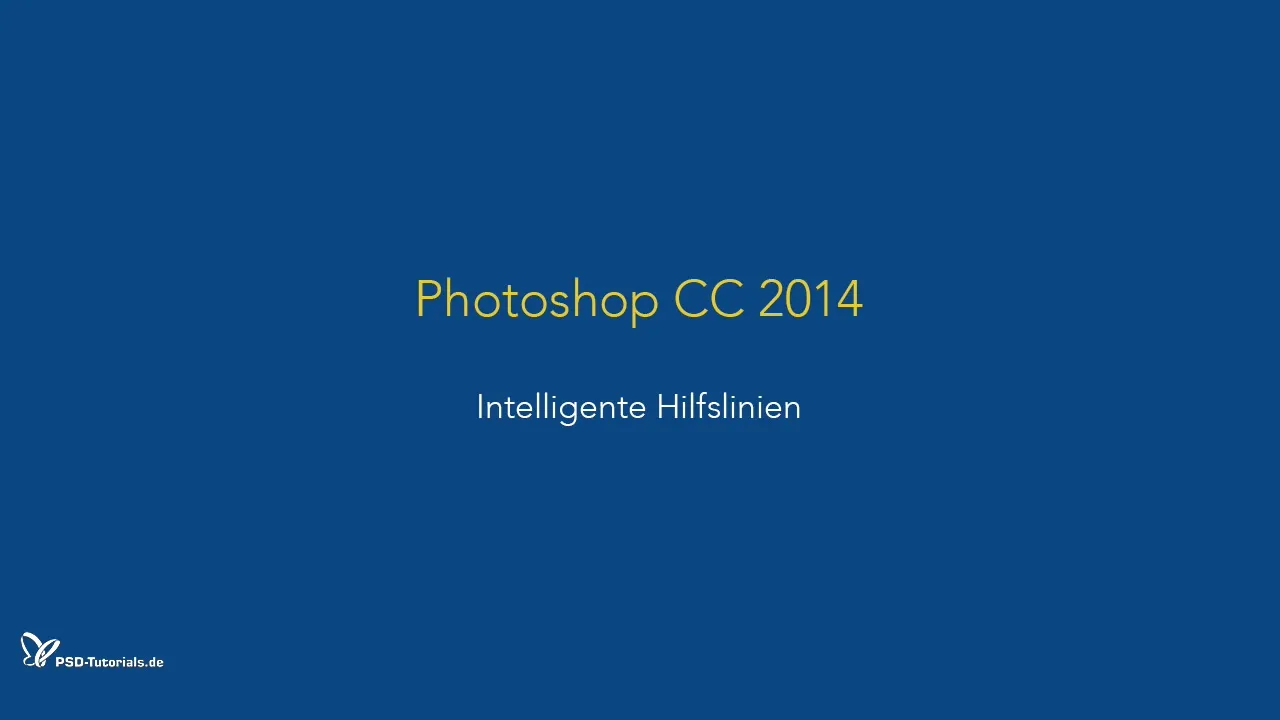
2. Flytte objekter og bruge justeringsfunktioner
Når du flytter objekter, vises en magenta linje, der angiver justeringerne. Mens du flytter objektet, ser du disse linjer, der hjælper dig med at justere det med andre elementer i dokumentet.
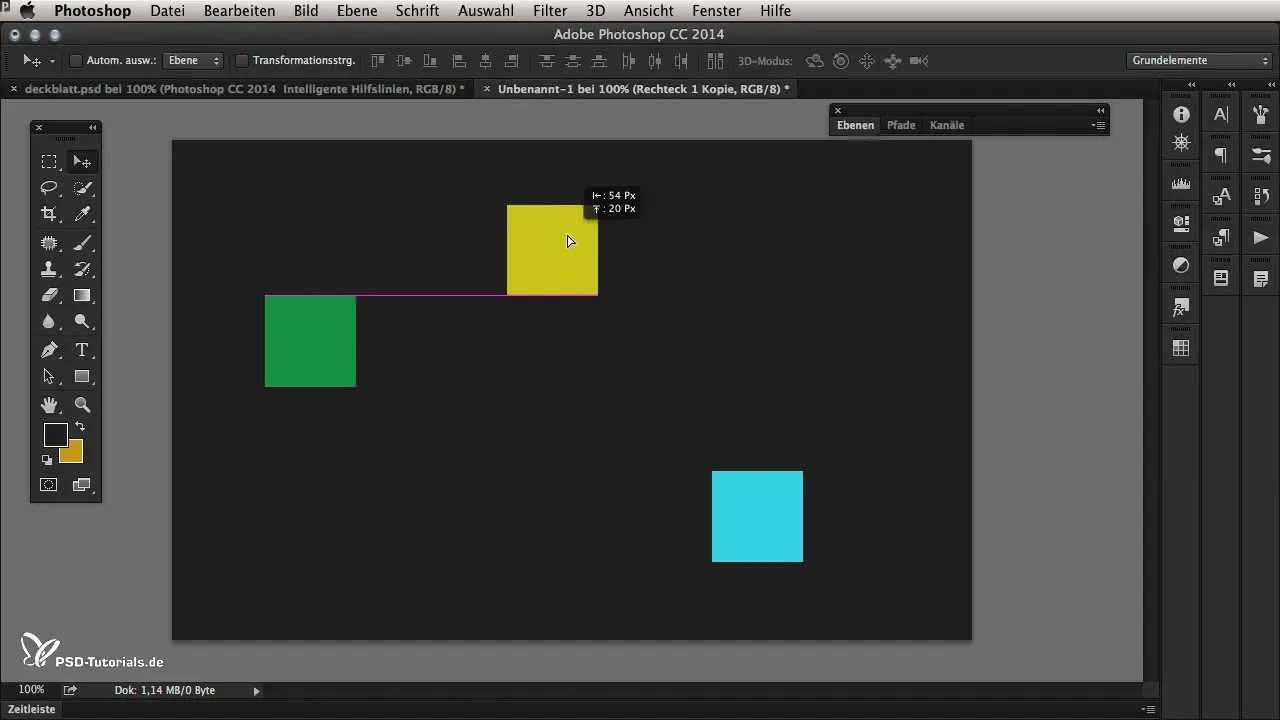
3. Bestemme afstand mellem elementer
En ny funktion i Photoshop CC 2014 er visningen af afstanden mellem elementerne. Hold Alt-tasten nede og træk et element. Mens du trækker, vises det, hvor tæt objektet er på andre tilstødende elementer. Dette gør det muligt for dig at fastsætte præcise afstande.
4. Ensartede afstande mellem flere objekter
For at skabe ensartede afstande mellem flere objekter kan du vælge flere former eller lag. Træk dem ned, og Photoshop vil automatisk justere de afstande, du allerede har indstilt. Dette sparer tid og sikrer konsistens i dit design.
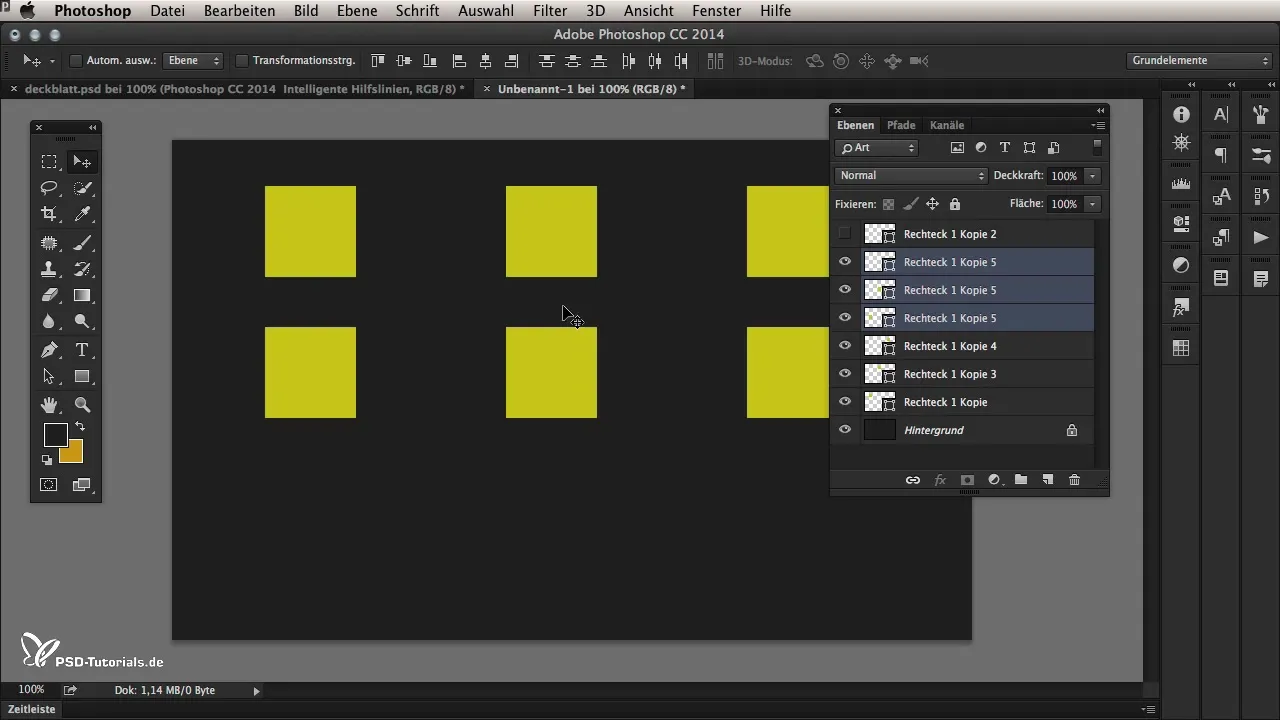
5. Måle afstande til andre lag
For at måle afstanden fra en tekst til andre objekter skal du først vælge tekstlaget. Hold Command-tasten (eller Ctrl under Windows) nede, og før musen hen over andre objekter for at få vist den præcise afstand. Denne målefunktion er ekstremt nyttig for webdesignere, der ønsker at skabe deres designs pixel-perfekte.
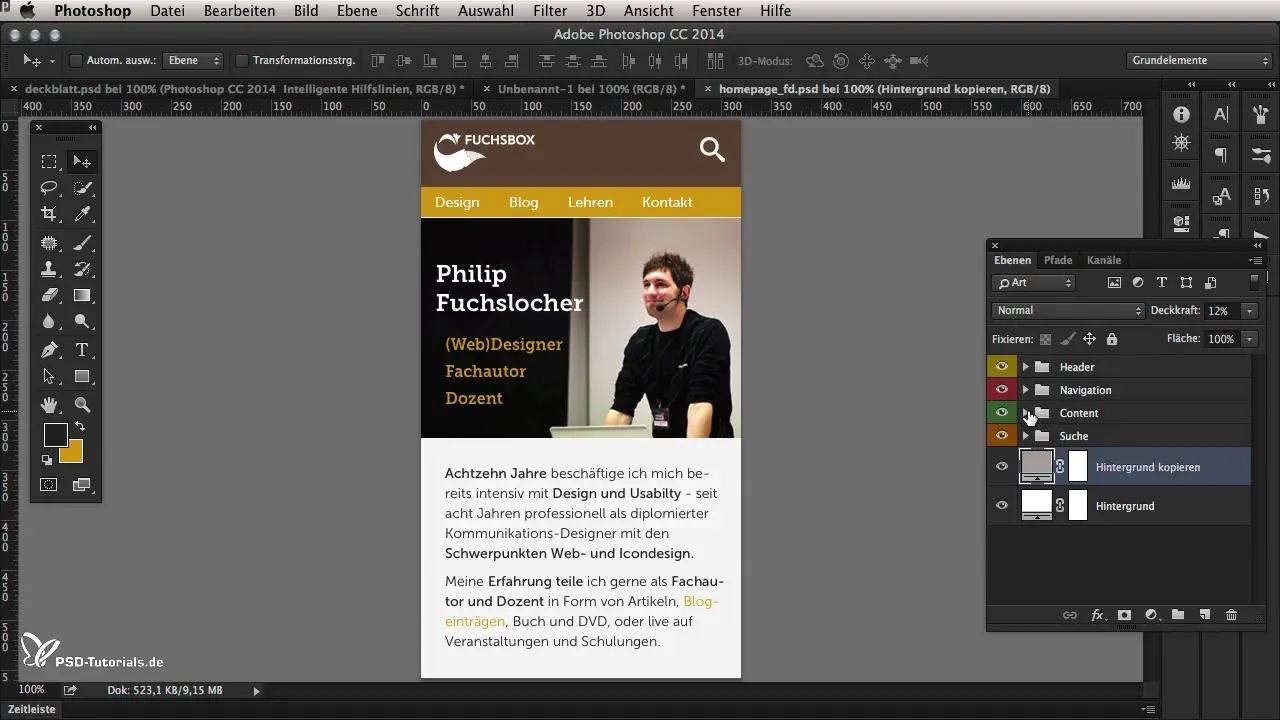
6. Brug af bounding box
Når du har valgt flere lag på én gang og ønsker at måle afstanden mellem dem, vil Photoshop vise dig bounding boxen. Denne boks viser dig helheden af de valgte elementer og beregner derefter afstandene. Sørg for først at vælge kilde-laget og derefter destinations-laget for at opnå nøjagtige målinger.
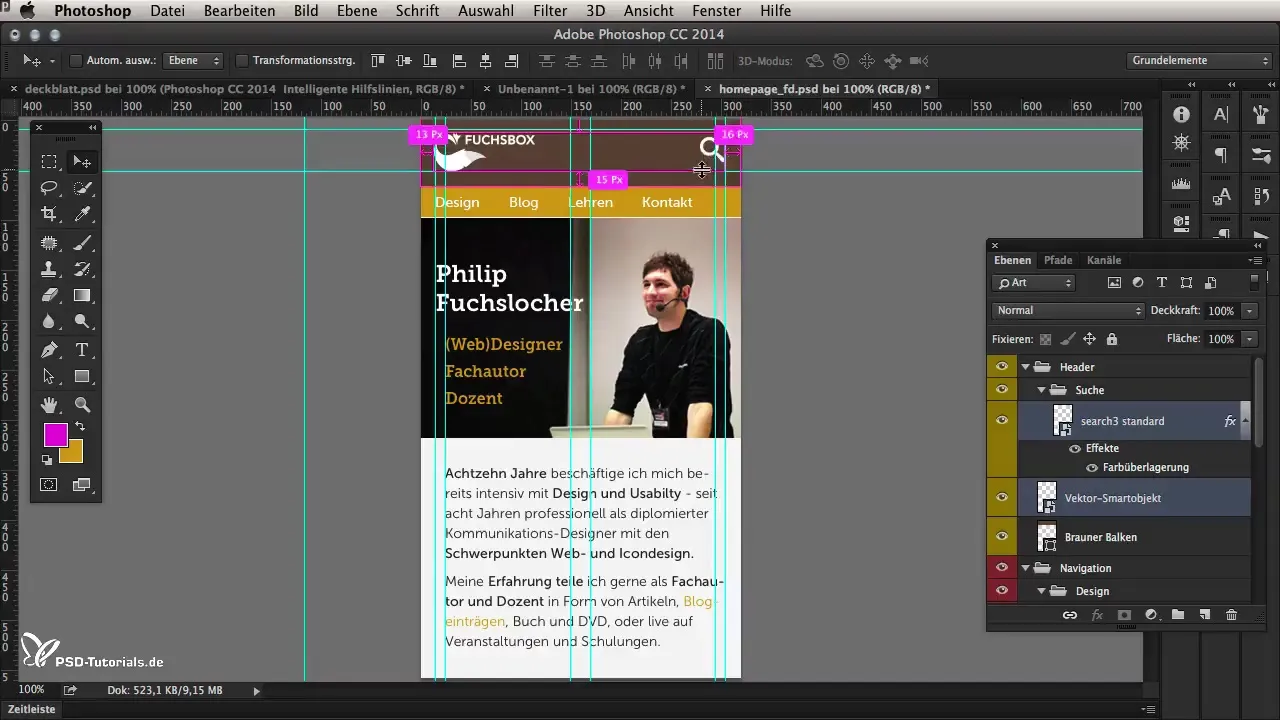
7. Skjul hjælpelinjer
For at gøre visningen mindre uoverskuelig kan du skjule hjælpelinjerne. Dette hjælper dig med bedre at se afstandene, især når du arbejder med flere elementer i dit design.
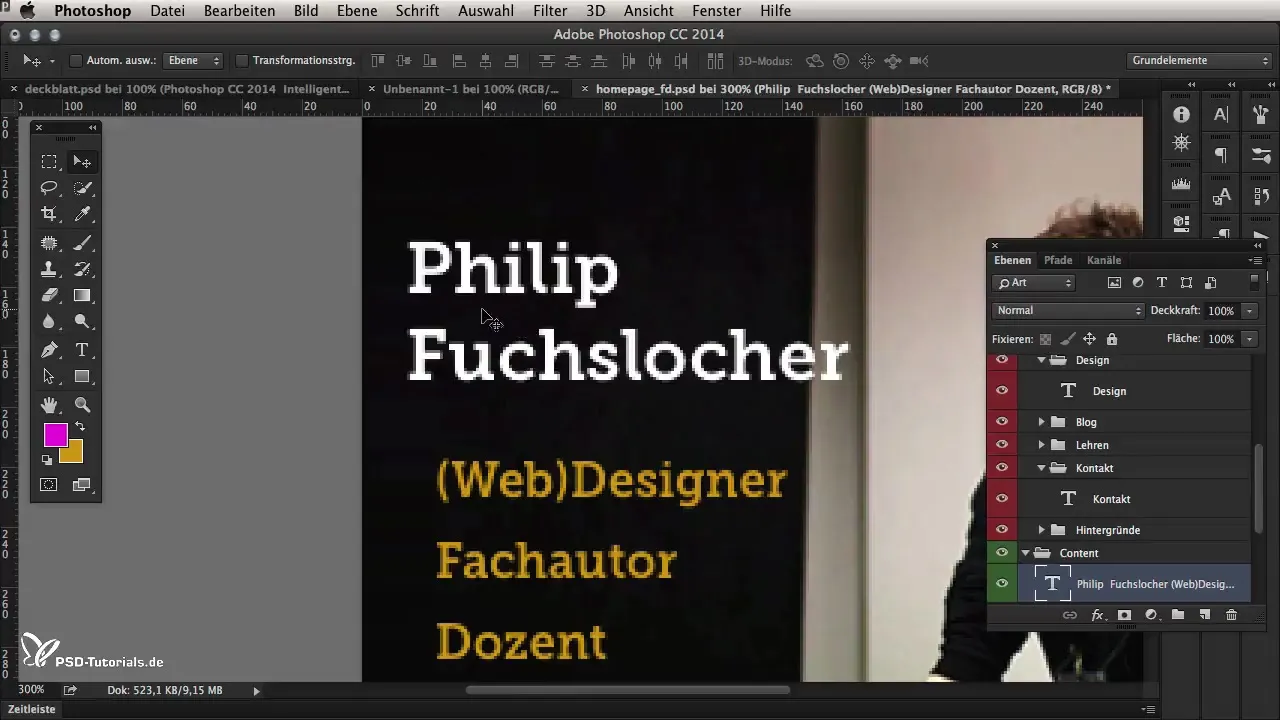
8. Yderligere tips
Når man arbejder med de intelligente hjælpelinjer, er det vigtigt også at overveje fontens for- og bagbredde. Dette sikrer, at der ikke tages hensyn til unødvendige eller manglende pixel, hvilket senere kan føre til problemer i CSS-implementeringen.
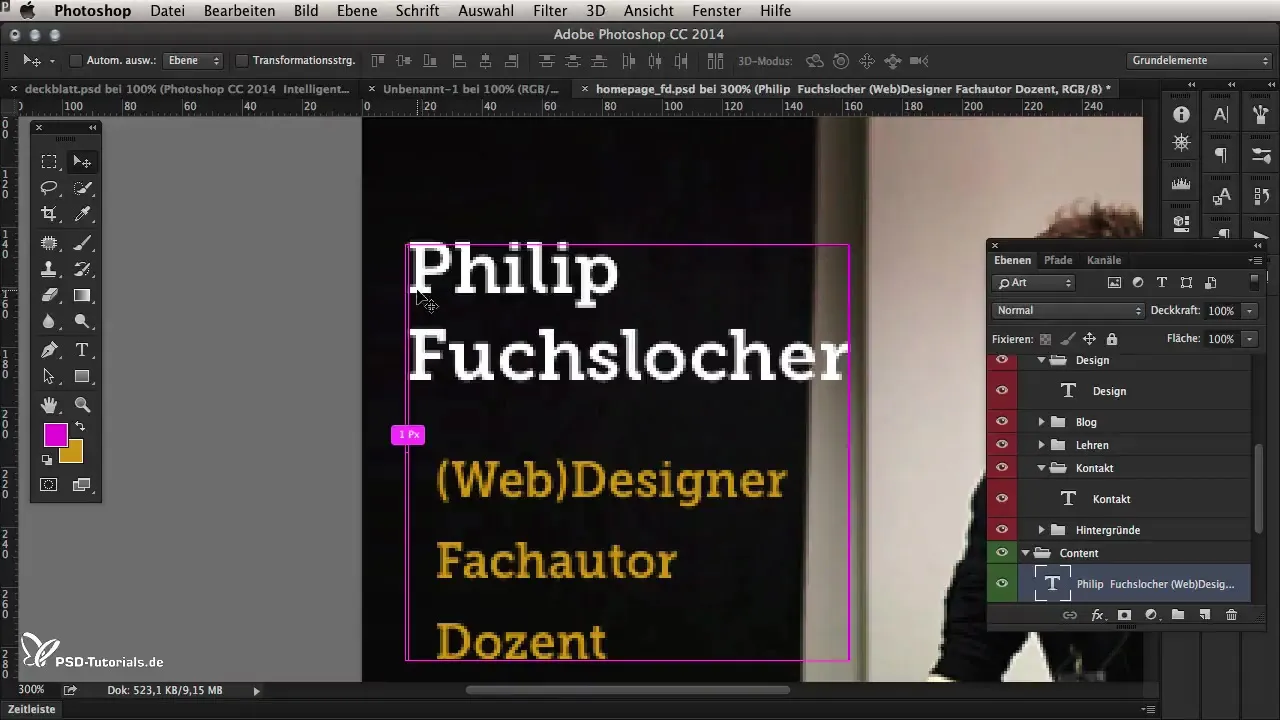
Opsummering – Intelligente hjælpelinjer i Photoshop CC 2014
De nye intelligente hjælpelinjer i Photoshop CC 2014 repræsenterer et stort fremskridt i programmets brugervenlighed. De hjælper dig med at skabe designs præcist og effektivt og gør arbejdet lettere, især for webdesignere. Med de ovennævnte trin kan du sikre dig, at du får mest muligt ud af disse nye funktioner.
Ofte stillede spørgsmål
Hvilke fordele giver de intelligente hjælpelinjer i Photoshop CC 2014?De intelligente hjælpelinjer viser dig afstande og justeringer mellem elementer, hvilket letter designprocessen.
Kan jeg deaktivere de intelligente hjælpelinjer?Ja, du kan deaktivere dem via Vis > Visninger > intelligente hjælpelinjer.
Hvordan måler jeg afstande mellem objekter?Vælg et objekt, hold Command- eller Ctrl-tasten nede, og før musen hen over andre elementer for at se afstandene.
Fungerer de intelligente hjælpelinjer med flere valgte lag?Ja, Photoshop beregner afstandene baseret på bounding boxen af de valgte lag.
Hvordan håndterer jeg skrifttyper, når jeg måler afstande?Overvej for- og bagbredde ved målingen for at få nøjagtige værdier.


